S9G4 黃金矩形與黃金比例
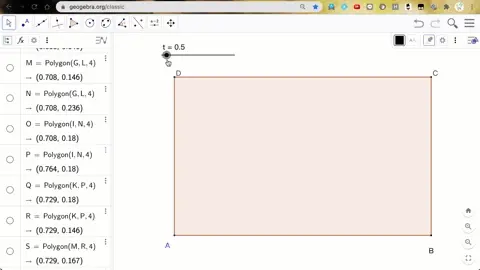
談到數學與藝術就要來談黃金矩形,這次使用 GGB 的正多邊形與圓弧工具來繪黃金矩形與黃金螺線、並利用數值滑桿來讓圖形能依次出現。
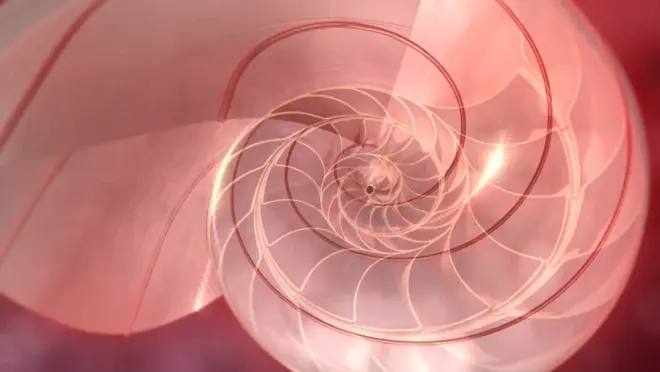
同時分享一個 youtube 上關於黃金矩形與黃金螺線的小片段 (Nature By Numbers ) 可點選以下搬運到 bili 上的視頻 https://www.bilibili.com/video/BV1iE411d72h 。
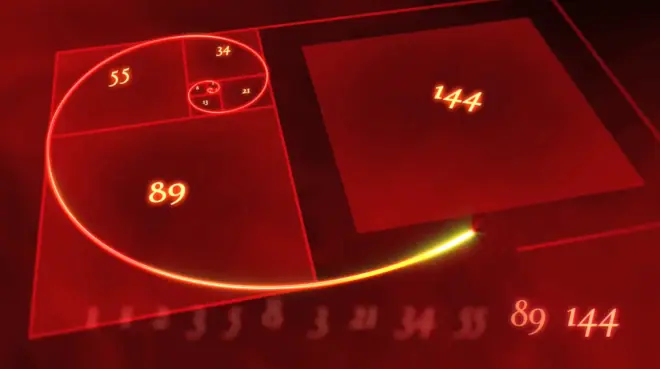
步驟一:建立正方形
先輸入黃金比例 phi = (-1+5**0.5)/2 ,再建立長方形 ABCD。 接著以 DA 為一邊建立正4邊形形 DAEF 。再以 CF 為一邊建立正 4 邊形 CFGH。適當縮放畫面依序建立 8 個正方形。
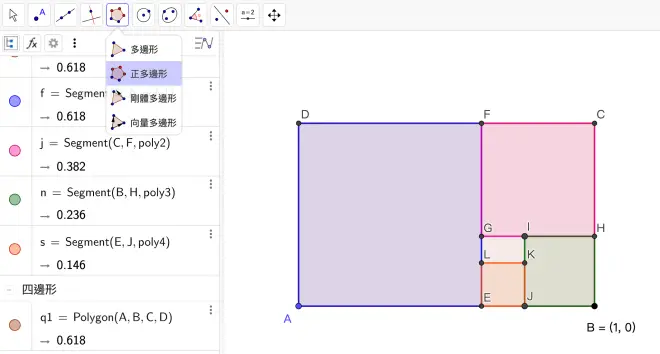
操作指令:
phi = (-1+sqrt(5))/2
A=(0,0)
B=(1,0)
C=(1,phi)
D=(0,phi)
Polygon(D,A,4)
Polygon(C,F,4)
Polygon(B,H,4)
Polygon(E,J,4)
Polygon(G,L,4)
Polygon(I,N,4)
Polygon(K,P,4)
Polygon(M,R,4)
步驟二:用圓弧工具建立螺線
本節主要使用圓弧工具來建立1/4圓弧 ,完成黃金矩形內的螺線。
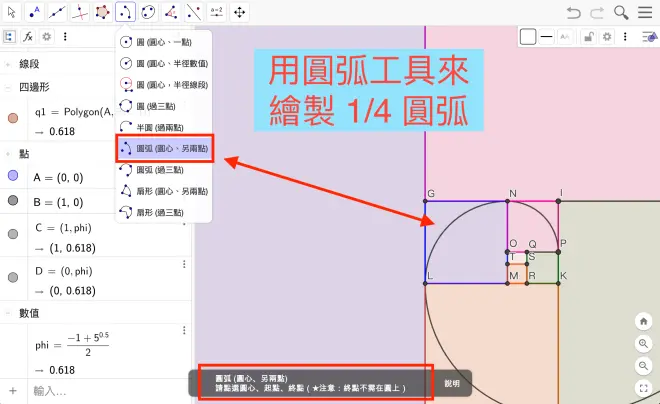
使用 [正多邊形] 來建立多邊形時,自動產生的點不會顯示在代數區內,若要將畫面中的點顯示出來,要開啟輔助物件。
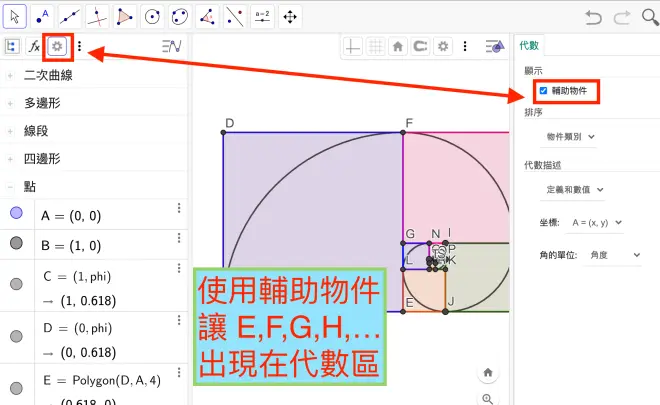
開啟輔助物件後,你可在代數區找到所有的點,此時可用 shift 同時選取這些物件,再一次縮小點的大小。
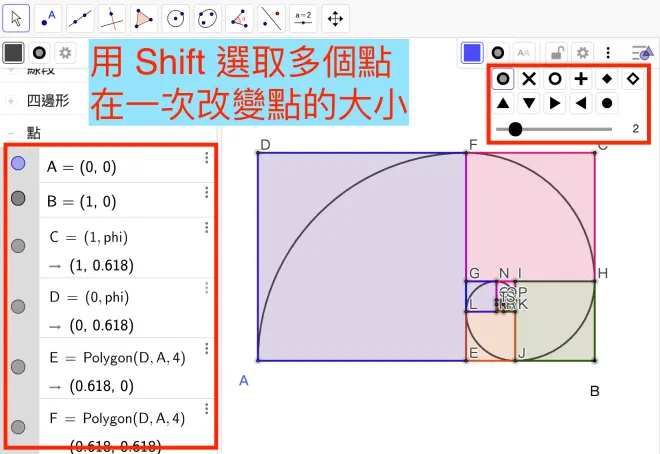
步驟三:用滑動條與條件顯示讓物件依次出現
建立一個數值滑桿 t ,範圍從 0 到 8 。接著對每個物件設定顯示條件,讓這個物件隨著 t 的改變而出現。
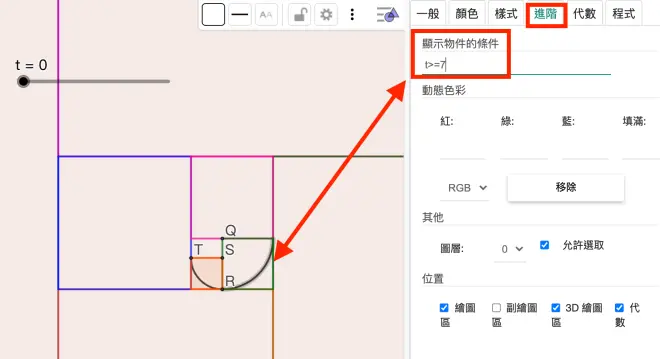
步驟四:用文本來顯示邊長比
這節主要顯示線段比例,在文字框內可直接進行線段的長度比例計算。若要用分數的方式來顯示分數可以用 \frac{分子}{分母} 達到這個效果。其中 \frac 為 LaTeX 語法,後續進階課程會有更多的介紹。
而要計算線段長度時,可輸入一個空白的輸入框,這時在輸入兩個邊長相除的算式就可得到線段比。 Segment(K,I), Segment(I,G) ,其中 Segment 為線段長的 GGB 指令,
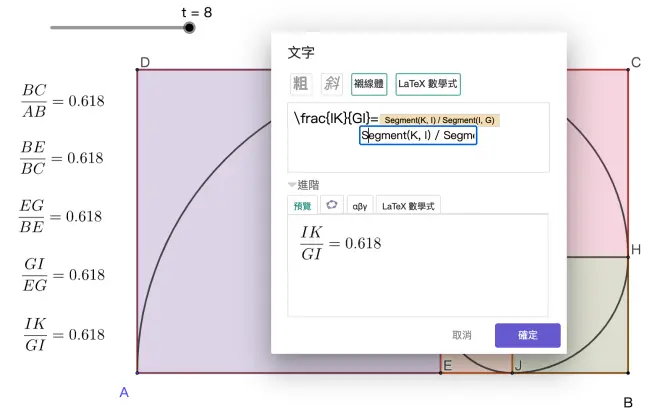
步驟五:非黃金比例長方形的探究
將 phi 的值調為原本的 0.9 倍,此時長方形稍微扁。在內部做了兩次正方形後,剩下的長方形更扁。第三次的長方形就會與內部相交。
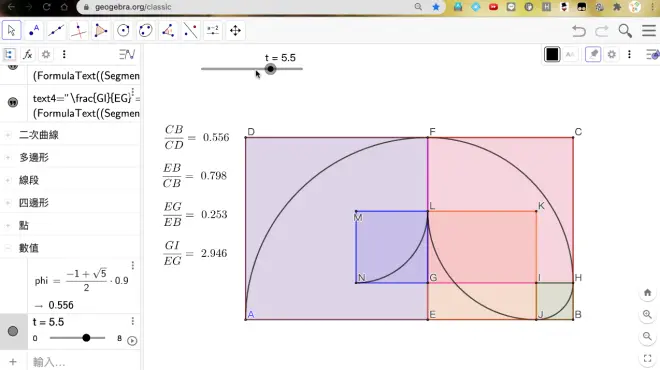
下圖為長寬比為 1.1*phi 的比例。做出第三次長方形後,就突出一小塊。
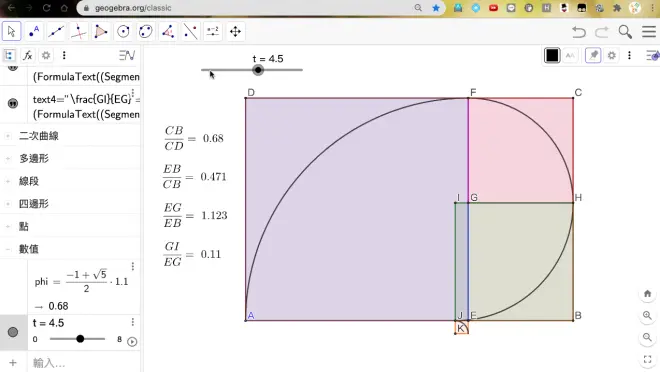
小結
這次主要為一個初階任務,熟悉基本幾何工具、並利用滑動條來控制顯示。若想要繪製多個相似的黃金矩形,且讓畫面可自動縮放,可以參考以下任務。利用表格區迭代與腳本來製作動態縮放的黃金矩形。

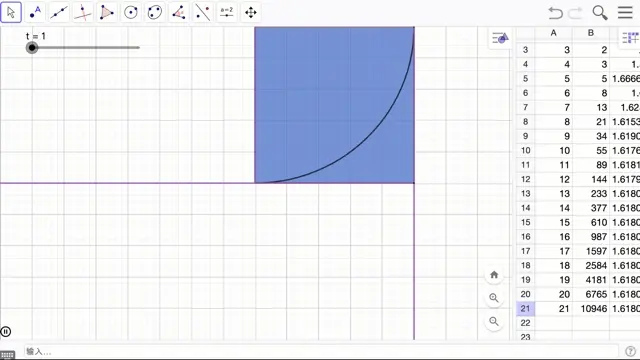
相關連結
【GGB】https://www.geogebra.org/m/v3tb6qez
【Bili】https://www.bilibili.com/video/BV1Eh411m7WV
【youtube】https://www.youtube.com/playlist?list=PLXH05kw-i_5IuuTLXAnEp20na0kqb0a0S

